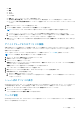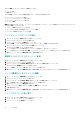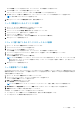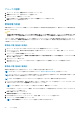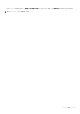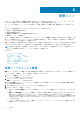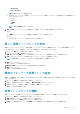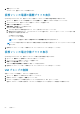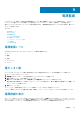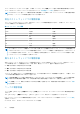Users Guide
4. 保存 をクリックします。
VM グループが、選択したグループに移動されます。
仮想マシンの電源の履歴グラフの表示
OpenManage Power Center では、仮想マシンまたは仮想マシンのグループの電源の履歴が視覚的に表示されます。
1. 左ペインで、仮想マシン > すべての仮想マシン または 仮想マシン > 仮想マシングループ の順にクリックします。
2. デバイスのリストから、仮想マシンまたは仮想マシンのグループを選択します。
3. 詳細 タブの 電源の履歴 をクリックします。
電源の履歴 - <VM 名> ページが表示されます。
4. 表示された期間と属性の選択:
a. グラフ内に表示された期間を選択するには、グラフ上部にあるボタンをクリックします。
b. 属性を追加または削除するには、リストされたオプションから選択します。オプションをクリックして、グラフに対する属
性の追加または削除を切り替えます。
● 推定される VM の電源
● ハイパ―バイザーの電源
メモ: グループを選択した場合は、推定 VM グループ使用電力 属性のみが表示されます。
メモ: グラフの任意の部分と共に表示された各属性に関連する特定の数字を表示するには、グラフ上にマウスポインタを移
動させます。
5. 経時的なデータストリームに沿って移動するには、グラフ下のナビゲーション矢印をクリックします。
仮想マシンの電力分散グラフの表示
OpenManage Power Center では、仮想マシンのグループの電力分散が視覚的に表示されます。
1. 左ペインで、仮想マシン > 仮想マシングループ の順にクリックします。
2. デバイスのリストから仮想マシンのグループを選択します。
3. 詳細 タブの 電力分散 をクリックします。
グループの推定 VM 使用電力:<仮想マシン名> ページが表示されます。
4. 経時的なデータストリームに沿って移動するには、グラフ下のナビゲーション矢印をクリックします。
VM グループの削除
仮想マシングループの作成後に、そのグループを削除できます。
1. 左ペインで、仮想マシン > VM グループ の順にクリックします。
2. 削除する VM グループを選択し、削除 をクリックします。
3. VM グループを削除することの確認を求めるメッセージが表示されます。はい をクリックします。
選択した VM グループが正常に削除され、VM グループに関連付けられている仮想マシンの関連付けが解除されます。
68 仮想マシン